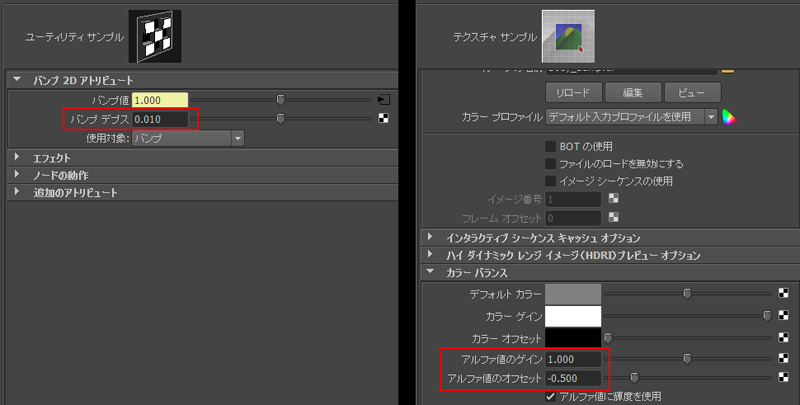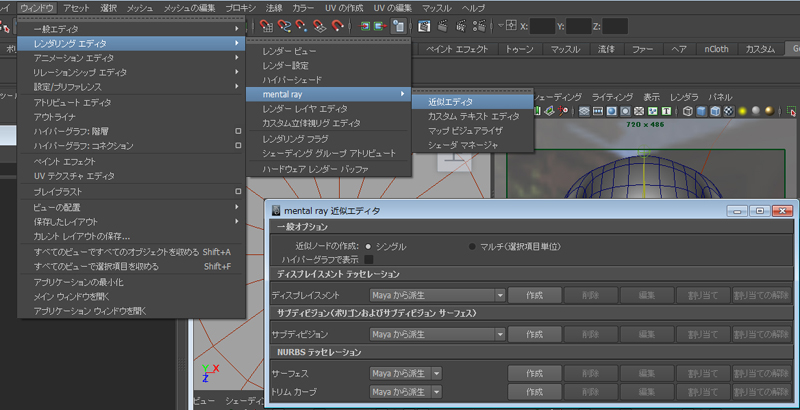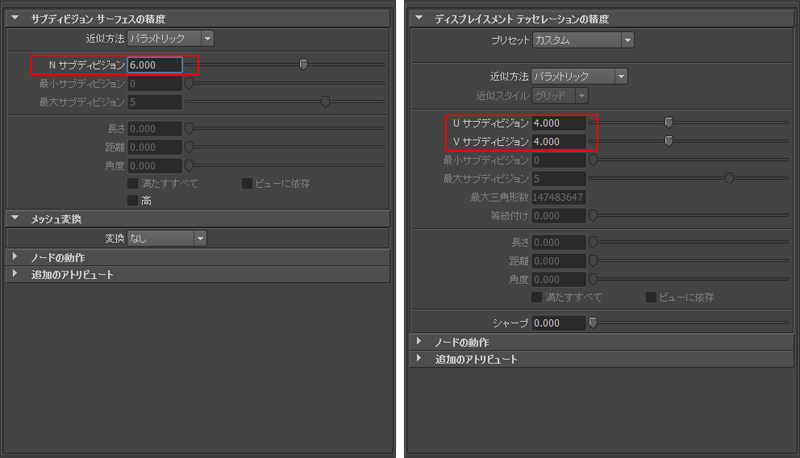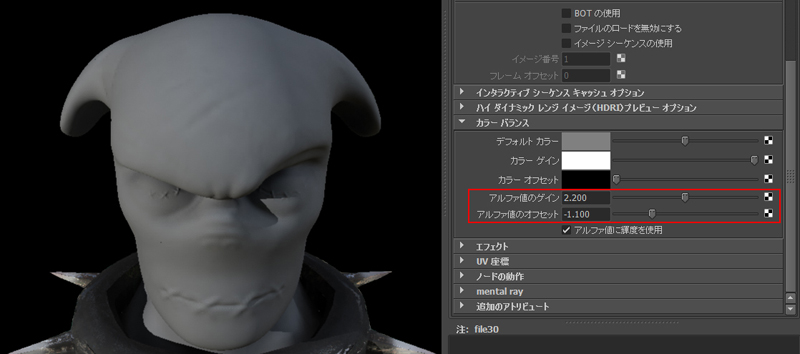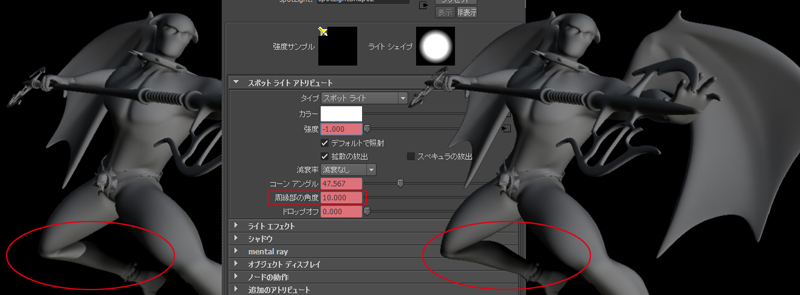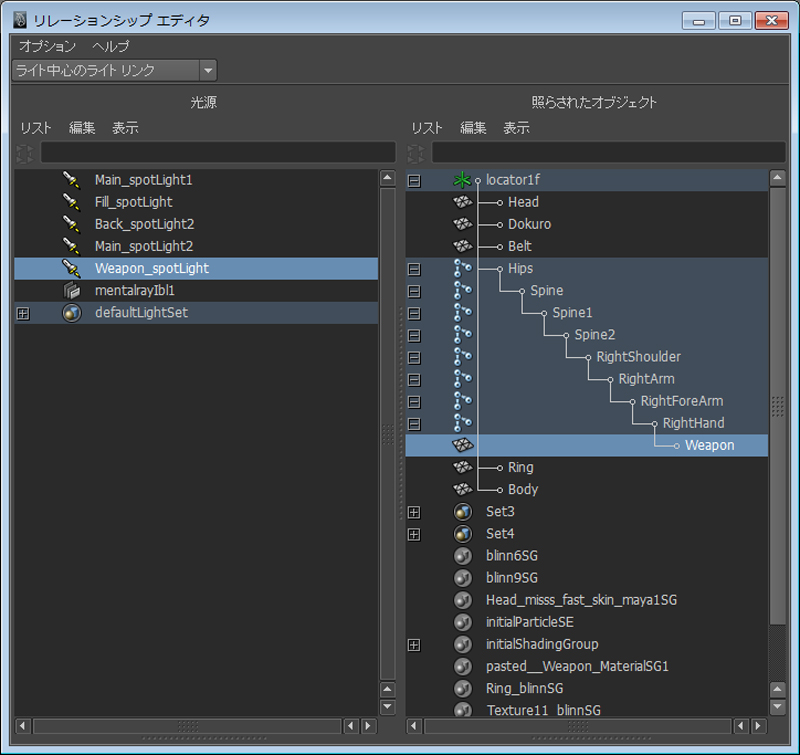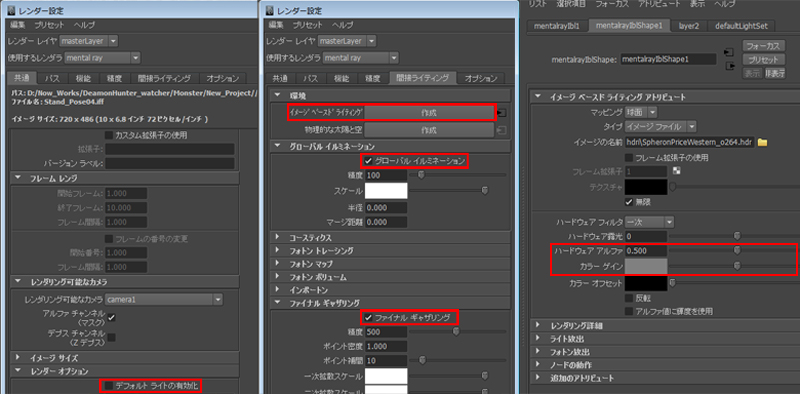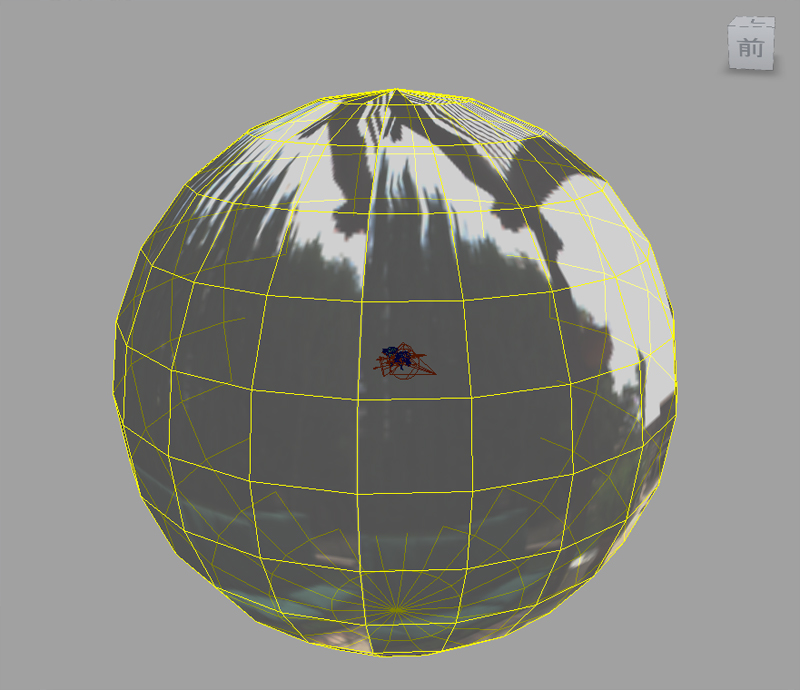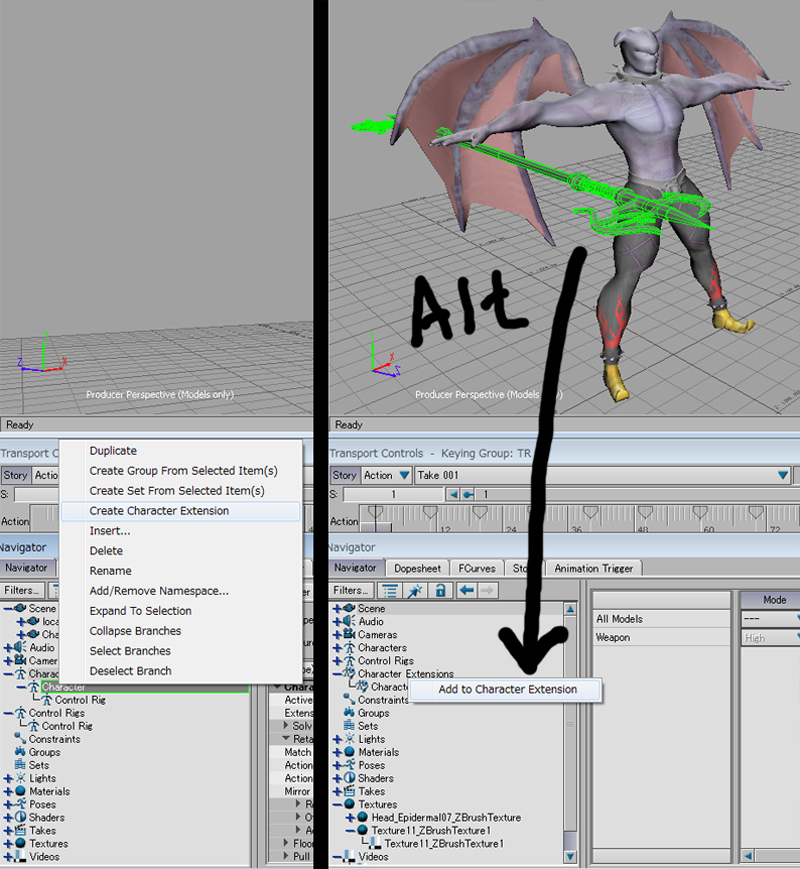引き続き「変形系のマップテスト」で、
今回は一番有名人の「バンプマップ」です。
これもグレイスケールのテクスチャを使って凹凸を作り出す
機能ですが、ディスプレイスメントマップとの違う点は
実際に変形していない
「凹凸が付いたかのように見せる手法」なのです。
「共通マテリアル アトリビュート」の「バンプマップ」に
「バンプ2D」>「ファイル」でテクスチャを入れます。
バンプの適用量は「バンプデプス」の値で変更できますが、
それ以外の注意点として「アルファ値のゲイン」を1に
「アルファ値のオフセット」を-0.5にします。
これは、zbrushが50%のグレーを元にマップを作成するから
だそうです。
次に「法線マップ」ですがポリゴン(フェース)の向いている
方向=法線の情報をテクスチャに書き込むことで擬似的に
陰影を作り出す方法で、ハイポリゴンのポリゴン情報を
テクスチャにしてローポリゴンに適用する事で
ハイポリゴンのような陰影を作り出すことが可能です。
適用方法はバンプマップと同じですが、一部設定項目が違います。
「バンプ2Dアトリビュート」の使用対象を「接線空間法線」に
変更することです。
さらにバンプマップと組み合わせてディテールをつめる事も
可能ですし、輪郭は法線・バンプで変化させる事が
できないので、ディスプレイスメントも併用します。